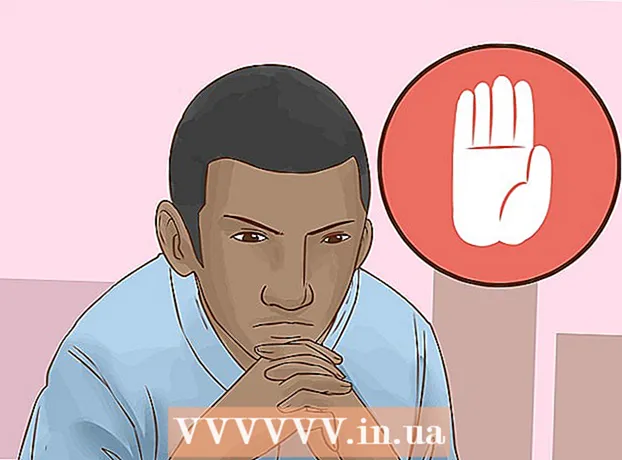Autor:
Peter Berry
Loomise Kuupäev:
18 Juuli 2021
Värskenduse Kuupäev:
21 Juunis 2024
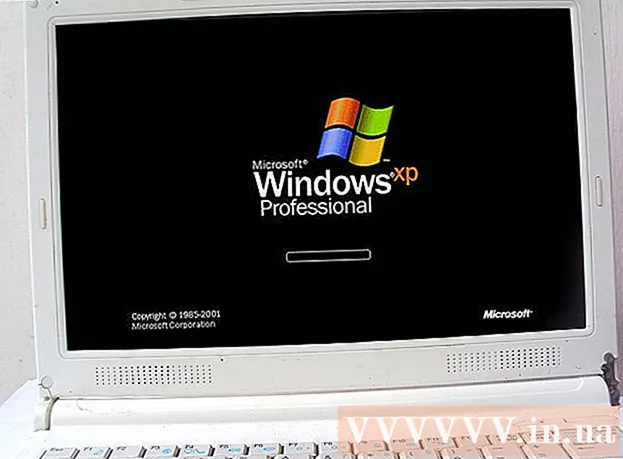
Sisu
Digitaalkaamerad on tekitanud meie kirg fotograafia vastu, võimaldades meil olla loovamad kui kunagi varem ja võime teha sadu fotosid!
Kuid koos sõpradega fotode vaatamine kaamera pisikese ekraani kaudu on tõesti raske, seega on ainus viis fotosid näha (ja postitada Facebooki, kus neid näidata saab!) Nende arvutisse kandmine. . See artikkel näitab teile mõningaid viise, kuidas seda teha.
Sammud
1. meetod 6-st: otsene ülekandmine
Kasutage USB-kaablit. Kuna enamikul digitaalkaameratel on ühendus USB kaudu ühendatud, on see väga hea lähenemine. Kuid see pole alati efektiivne, kuna see sõltub kaamera, arvuti ja operatsioonisüsteemi ühilduvusest.

Lülitage kaamera välja. Elektriseadmete, eriti tundlike, näiteks digikaamerate, ühendamisel ja lahtiühendamisel on parem kõigepealt toide välja lülitada.- Ühendage üks ots (tavaliselt väike) kaameraga.

- Ühendage teine ots (tavaliselt suur) arvuti USB-porti).

- Ühendage üks ots (tavaliselt väike) kaameraga.
Lülitage kaamera sisse. Kaamera kuvatakse arvutiekraanil draivina. reklaam
2. meetod 6-st: kasutage mälukaardilugejat
- Valmistage ette SD-kaardilugeja. See seade on väike lame kast, mis ühendatakse USB-porti.
Ühendage mälukaardilugeja arvuti USB-porti. Seda saab ühendada otse või täiendava USB-kaabli abil.
Sisestage kaamera SD-kaart. Kaart kuvatakse draivina teie arvuti ekraanil.
- Lohistage foto kaardilt arvutisse ja olete valmis.

- Lohistage foto kaardilt arvutisse ja olete valmis.
3. meetod 6-st: saatke see e-posti teel
Pildistage telefoni kaameraga. Kuigi see pole küll kaamera Canon EOS 7D, kuid ilusate fotode loomiseks on kvaliteet siiski piisavalt hea.
Pildista. Kõik kaunid pildid luuakse päästikule vajutades!
Koosta uus meiliaadress. Saatke foto manusena ja nagu Steely Dan ütleb: "Saada endale e-kiri". reklaam
4. meetod 6-st: kasutage pilvemäluteenust
Kasutage oma telefoni kaamerat. Mõni rakendus, näiteks Instagram, postitab fotosid jagatud andmeallikasse ja on teie või teiste jaoks alati fotode arvutisse allalaadimiseks saadaval.
Pildistage Instagrami abil. Kasutage rohkem armastatud fotofiltreid.
Jagage fotot Instagrami kogukonnaga ja valige see oma e-posti aadressile. reklaam
5. meetod 6-st: kasutage iCloudi
Logige sisse iCloudi. See on tõenäoliselt lihtsaim ja kiireim viis fotode edastamiseks kaamerast arvutisse. Rakendusega iCould viiakse iOS-i kaamera fotod tavaliselt pilvemällu ja neid saab seadmetest, millel on iCloud, Mac või töölaud.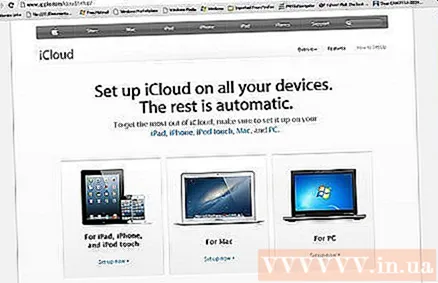
Hankige fotosid. Koju jõudes ühendage fotopood iPhoto või Aperture või mõne muu seadmega, mis tunneb ära iOS-i operatsioonisüsteemi fotopoe. reklaam
6. meetod 6-st: Windows XP
Ühendage kaamera või mälukaart arvutiga. See on lihtne samm. Võite kaamera ühendada otse arvutiga või võtta mälukaart välja, sisestada see mälukaardilugejasse ja ühendada see arvutiga. Tavaline ühendus toimub USB-pordi kaudu.
- Kui teie kaamera või mälukaart on arvutiga ühendatud, kuvatakse Windows XP kaamera viisardi aken. Kui te ei näe akent, saate selle avada, klõpsates käsku Start -> Tarvikud -> Skanneri ja kaamera viisard.
Valige pilt. Järgmine samm võimaldab teil valida fotod, mida soovite teisaldada. Lisaks võimaldab aken ka pilti pöörata ja vaadata pildi üksikasjalikku teavet, näiteks foto kuupäeva. Nii saate failile nime määrata. Kuid tavaliselt teisaldate kõik pildid lihtsalt oma arvutisse faili, ilma et midagi muud teeksite, kuid kui soovite rohkem teavet, aitab see aken teid.
Valige fotode salvestamine. Peate täitma kaks välja.
- Esimene väli on: Sisestage sellele pildirühmale nimi. Sisestatud teave on teie arvuti iga pildi nimi. Näiteks kui teate, et liikuvad pildid on tehtud 21. juunil 2012 Idora pargis, sisestage nimi 070612-Park-Idora ja siis on igal pildil see nimi pluss number: 01 , 02, ... Nii saate pilti ka nime järgi identifitseerida.
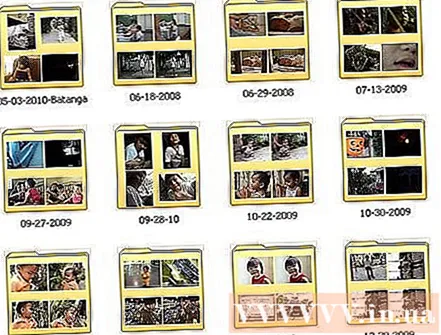
- Teine väli on: Valige, kuhu piltide rühm salvestada. See on samm, mille abil saate oma pildifaili salvestada. Klõpsake sirvimisnupul (kollane fail) ja valige draiv pildifaili arvutisse salvestamiseks.

- Esimene väli on: Sisestage sellele pildirühmale nimi. Sisestatud teave on teie arvuti iga pildi nimi. Näiteks kui teate, et liikuvad pildid on tehtud 21. juunil 2012 Idora pargis, sisestage nimi 070612-Park-Idora ja siis on igal pildil see nimi pluss number: 01 , 02, ... Nii saate pilti ka nime järgi identifitseerida.
Oodake, kuni ülekanne on lõpule jõudnud. Kontrollige fotofaili - kõik teie edastatud pildid on selles.
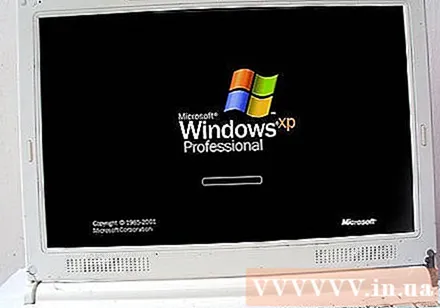
Märge: See meetod kehtib ainult Windows XP kohta. reklaam